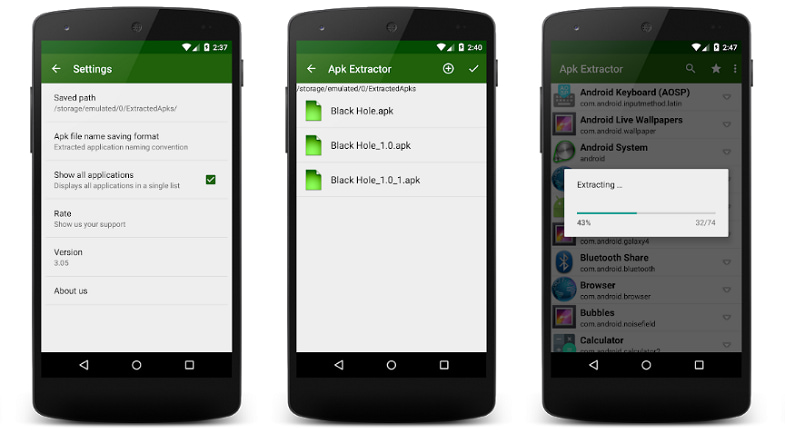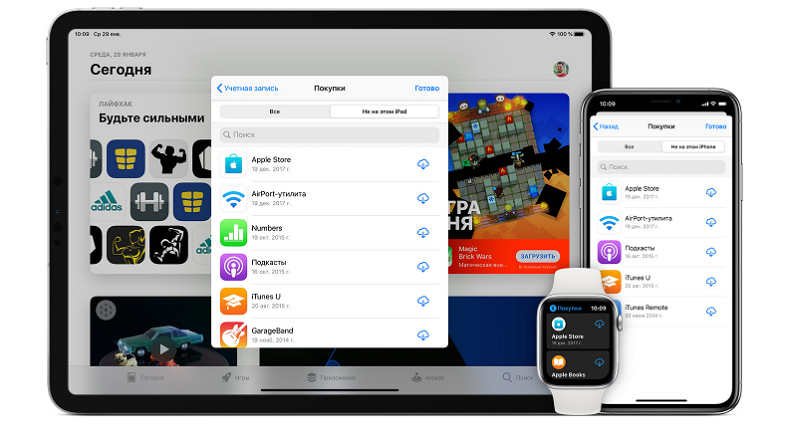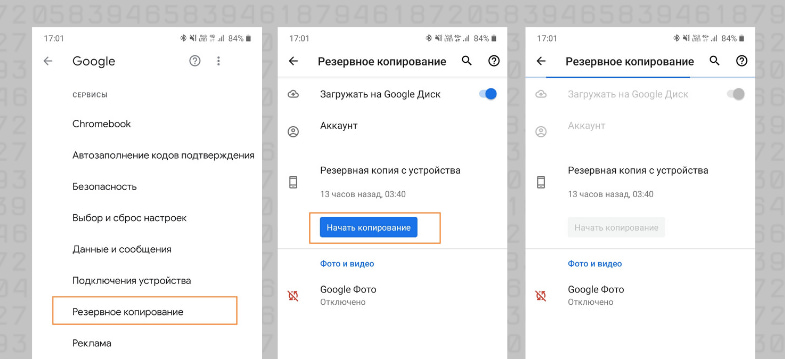- Перенос приложения между Android-устройствами
- Переносим приложения с Android на Android
- Способ 1: ES Проводник
- Способ 2: APK Extractor
- Способ 3: Синхронизация Google-Аккаунта
- Как скачать (скопировать) установочный apk файл с Android устройства (планшета, телефона, читалки)
- Как перенести приложения с телефона на телефон
- Как перенести приложения с телефона на телефон
- Перенос с Android на Android
- ES Проводник
- APK Extractor
- Синхронизация с Google
- Перенос с iOS на iOS
- Apple ID
- iTunes
- iCloud
- Кроссплатформенный перенос
- Резюме
Перенос приложения между Android-устройствами
Случаются ситуации, когда необходимые приложения пропадают из Google Play Маркета, а скачивать их со сторонних источников не всегда безопасно. Поэтому лучшим вариантом будет перенос этого APK с устройства, на котором он установлен. Далее мы рассмотрим доступные варианты решения этой задачи.
Переносим приложения с Android на Android
Перед началом хочется отметить, что первые два метода переносят только APK-файлы, а также не работают с играми, которые сохраняют кэш во внутренней папке устройства. Третий способ позволяет восстановить приложение, включая все его данные, используя заранее созданную резервную копию.
Способ 1: ES Проводник
Мобильная программа ES Проводник является одним из самых популярных решений для управления файлами на смартфоне или планшете. Она обладает множеством полезных функций и инструментов, а также позволяет передавать софт на другой аппарат, а выполняется это следующим образом:
- Включите Bluetooth на обоих телефонах.
Запустите ES Проводник и нажмите на кнопку «APPs».
Тапните и удерживайте палец на нужном значке.
Откроется окно «Отправить с помощью», здесь следует тапнуть на «Bluetooth».
Запустится поиск доступных устройств. В списке найдите второй смартфон и выберите его.
На втором устройстве подтвердите получение файла, тапнув на «Принять».
Приложение было передано с неизвестного источника, поэтому сначала будет проведено его сканирование. По завершении вы можете продолжить инсталляцию.
На этом процесс переноса закончен. Вы можете сразу открывать приложение и полноценно пользоваться им.
Способ 2: APK Extractor
Второй способ практически не отличается от первого. Для решения задачи с передачей софта мы решили выбрать APK Extractor. Он заточен конкретно под наши требования и отлично справляется с переносом файлов. Если ES Проводник вам не подходит и вы решили выбрать этот вариант, сделайте следующее:
- Перейдите в Google Play Маркет на страницу APK Extractor и установите его.
Дождитесь завершения скачивания и инсталляции. Во время этого процесса не выключайте интернет.
Запустите APK Extractor, нажав на соответствующую кнопку.
В списке найдите нужную программу и тапните по ней, чтобы отобразилось меню, где нас интересует пункт «Отправить».
Отправка будет совершаться посредством технологии Bluetooth.
Из списка выберите ваш второй смартфон и на нем подтвердите прием APK.
Далее следует произвести инсталляцию таким образом, как это показано в завершающих шагах первого способа.
Некоторые платные и защищенные приложения могут быть недоступны для копирования и передачи, поэтому при возникновении ошибки лучше повторить процесс еще раз, а при повторном ее появлении использовать другие варианты переноса. Кроме этого учитывайте, что APK-файлы иногда имеют большой размер, поэтому и копирование занимает большое количество времени.
Способ 3: Синхронизация Google-Аккаунта
Как известно, скачивание приложений из Play Маркета становится доступно только после регистрации своей учетной записи Google.
На Android-устройстве аккаунт можно синхронизировать, сохранять данные в облаке и выполнять резервное копирование. Все эти параметры выставляются автоматически, однако иногда они неактивны, поэтому их приходится включать вручную. После этого вы всегда сможете установить старое приложение на новом устройстве, запустить его, синхронизировать с аккаунтом и восстановить данные.
Сегодня вы были ознакомлены с тремя способами передачи приложений между Android-смартфонами или планшетами. От вас требуется лишь произвести несколько действий, после чего произойдет успешное копирование данных либо восстановление. С поставленной задачей способен справится даже неопытный пользователь, достаточно лишь следовать приведенным инструкциям.
Помимо этой статьи, на сайте еще 12471 инструкций.
Добавьте сайт Lumpics.ru в закладки (CTRL+D) и мы точно еще пригодимся вам.
Отблагодарите автора, поделитесь статьей в социальных сетях.
Источник
Как скачать (скопировать) установочный apk файл с Android устройства (планшета, телефона, читалки)
Например, прекрасное приложение для чтения RSS лент новостей gReader было удалено из Google Play. Его конечно можно скачать из непроверенных источников, в том числе с форума 4pda. Но, к сожалению, разработчики большинства приложений и магазин приложений Гугл Плей не предоставляют проверочные хэш суммы (md5, sha1, sha256), поэтому нет никакой гарантии того, что в установочный файл не было внедрено зловредное программное обеспечение.
Но поскольку установочный .apk файлы сохраняются на Android устройстве после установки, то можно скачать (скопировать) их с Андроид устройства и установить уже без магазина приложений. При этом на Android планшете/телефоне/читалке/приставке может понадобиться включить разрешение на установку приложений из недостоверных источников.
Как скачать (скопировать) установочный apk файл с Android устройства при помощи ADB
- В Windows может понадобиться установка USB драйвера для вашего Андроид устройства. В Linux этого не требуется в 99% случаев.
- Установите Android Device Bridge (ADB). Для этого нужно скачать бинарные файлы ADB для вашей платформы (Windows, Mac, Linux). Для работы с ADB, достаточно скачать Android SDK Platform-Tools.
В Ubuntu установить ADB проще простого, достаточно выполнить следующую команду в терминале:
sudo apt install android-tools-adb
adb shell pm list packages
Если мы знаем часть названия APK пакета, то можем вместо вывода всех приложений сразу вывести только те, в которых встречается эта часть названия. Например, для поиска gReader достаточно ввести в наберите в терминале (командой строке)
adb shell pm list packages -f | grep название_пакета
В ответ должны получить полное название пакета. В случае с gReader это будет
adb shell pm list packages -f | grep greader
package:com.noinnion.android.greader.rea der
Далее нужно найти расположение пакета при помощи команды pm path название_пакета (без приставки «package:» из команды pm list packages)
adb shell pm path com.noinnion.android.greader.reader
package:/data/app/com.noinnion.android.g reader.reader-1/base.apk
Остаётся только скачать (скопировать) APK файл с Android устройства на компьютер при помощи команды adb pull путь_к_пакету имя_пакета.apk. При этом можно опустить имя_пакета.apk, тогда пакет сохранится с тем же самым именем, под которым хранится на устройстве (для greader и многих других приложений это будет base.apk)
adb pull /data/app/com.noinnion.android.greader.r eader-1/base.apk=com.noinnion.android.gr eader.reader greader.apk
Если этот способ кажется слишком сложным, то смотрите дальше.
Бесплатное Андроид приложение AirDroid позволяет получить доступ к Android устройству с компьютера по Wi-Fi. При этом мы сможем видеть на экране компьютера экран смартфона, но в данном случае нам понадобится другая полезная фишка приложения — способность передавать файлы с Android устройства на компьютер (скинуть файлы с компьютера на Android смартфон, планшет, читалку, ТВ приставку тоже можно). При этом AirDroid удобно показывает список Андроид приложений установленных на устройстве, так что искать их расположение не придётся.
Как скачать (скопировать) установочный apk файл с Android устройства при помощи Андроид приложения AirDroid
- Установите приложение AirDroid на Android устройство.
- Подключите устройство по Wi-Fi
- Запустите AirDroid
- Регистироваться нам вовсе не понадобится. поэтому пропускаем этот шаг (нажав на кнопку «Пропустить»).
- Нажмите «AirDroid Web»
- Введите на компьютере в интернет-обозревателе (браузере) адрес, указанный в AirDroid Web, например: http://192.168.1.177:8888
- На Android устройстве согласитесь на подключения компьютера к телефону, нажав на кнопку «Принять»
- В браузере на компьютере должны появится «рабочий стол» с иконками. Нажмите на Apps
- Если навести мышкой на нужное приложение, то напротив этого приложения появляется иконка Download, позволяющая скачать данное приложение на компьютер. Также можно поставить галочки напротив всех приложений, которые хотите скопировать с устройства на компьютер, после чего нажать кнопку Download правом верхнем углу окна «Apps»
Источник
Как перенести приложения с телефона на телефон
Как перенести приложения с телефона на телефон
Вам может потребоваться перенести программы с одного телефона на другой по совершенно разным причинам.
Возможно, вы хотите сохранить прогресс в игре или просто не желаете вручную ставить все приложения на новый смартфон. А может быть, нужная программа пропала из официального магазина и иначе ее теперь никак не установить.
Каким бы ни был повод, существует несколько способов, как перенести приложения с телефона на телефон.
Выбор конкретного варианта зависит от операционной системы вашего гаджета, от того, какие именно данные необходимо сохранить, а также от личных предпочтений.
Поговорим подробнее о том, как можно перенести приложения на другой телефон. Пошагово рассмотрим все популярные методы и разберем как преимущества, так и недостатки каждого из них.
Перенос с Android на Android
На данный момент есть 3 популярных варианта, как перенести приложение с телефона Android на смартфон или планшет с той же операционной системой.
Вы можете использовать следующие сервисы:
- ES Проводник;
- APK Extractor;
- Аккаунт Google.
Последний вариант также может применяться для переноса данных с устройств, которые работают на базе iOS или Windows.
Рассмотрим каждый способ подробнее.
ES Проводник
ES Проводник — это популярный сервис, который позволяет вам удаленно управлять файлами на смартфонах и планшетах.
Вот как вы можете перенести APK приложения на новый телефон при помощи этого сервиса:
- Активируйте Bluetooth на обоих устройствах.
- Установите и запустите ES Проводник.
- Нажмите на кнопку “APPs” в главном меню.
- Удерживайте палец на нужной иконке, пока не появится галочка. После нажмите кнопку “Отправить” внизу экрана.
- В открывшемся окне “Отправить с помощью” выберите пункт “Bluetooth”.
- Найдите в списке нужное устройство и подключитесь к нему.
- Подтвердите получение файла на втором гаджете, нажав на кнопку “Принять”.
Когда загрузка будет завершена, вы найдете в специальной папке сохраненный APK. Нажмите на файл, чтобы начать его установку на новое устройство.
Важный момент: скопировать таким образом можно исключительно APK-файл. Само приложение перенесено не будет. Если кэш игры сохраняется во внутренней папке устройства, при этом способе он будет утерян.
APK Extractor
Вместо ES Проводник вы можете использовать APK Extractor — это программа, которая “заточена” исключительно под перенос файлов и не загружена лишним функционалом.
Пошаговая инструкция, как перенести программу с телефона на телефон через APK Extractor, выглядит так:
- Установите APK Extractor при помощи Google Play Market.
- Запустите файл, найдите в нем нужную программу, нажмите на нее и дождитесь, пока появится выпадающее меню.
- Выберите пункт “Отправить”, способ передачи — Bluetooth.
- Найдите второй гаджет в списке устройств, доступных для подключения через Bluetooth.
- Подтвердите прием файла.
Как и в предыдущем варианте, здесь нет возможности перенести кэш, настройки и данные приложений. Сохранится только та часть информации, которая хранилась в “облаке” программы.
Часть платных или защищенных программ может быть недоступна для копирования. Если при попытке передачи данных возникает ошибка, стоит попробовать другой метод.
Файл появится на смартфоне не сразу. Иногда достаточно подождать несколько минут, в других же случаях — от часа и дольше. Это связано с тем, что порой APK-файлы много весят.
Синхронизация с Google
Большая часть функционала Android-устройств неактивна, если вы не вошли в свою учетную запись Google.
Без регистрации в ней вы не сможете скачивать приложения из Play Маркета, пользоваться почтой, создавать резервные копии системы и использовать фирменные сервисы Google.
После входа в гугл-аккаунт ваш гаджет начнет:
- Синхронизировать данные между устройствами, которые привязаны к одному аккаунту;
- Сохранять данные в облачном сервисе;
- Выполнять резервное копирование системы.
Именно синхронизация с сервисами Google отвечает за то, как перенести данные приложения на другой телефон. Она позволяет скопировать настройки, кэш и сохранения в “облако”, а после восстанавливает их на любом вашем устройстве.
В отличие от специальных программ, синхронизация от Google без труда копирует данные платных и “защищенных” приложений.
Перенос с iOS на iOS
Как и в случае с Android, существует 3 популярных метода, как перенести приложения со старого телефона либо планшета Apple на новый iPhone или iPad.
Это следующие внутренние сервисы iOS:
Каждый из них обладает своими особенностями и ограничениями. Рассмотрим, какой способ окажется удобнее.
Apple ID
Ваш Apple ID позволяет отследить все покупки, которые когда-либо совершались с этого аккаунта. Кроме того, он дает возможность заново установить приложения, которые вы уже приобрели.
Чтобы установить необходимые программы на новый гаджет, сделайте следующее:
- Запустите App Store на вашем новом iPhone или iPad.
- Нажмите на кнопку “Обновления”, которая расположена в правом нижнем углу экрана.
- Перейдите в раздел “Приобретенные”, а после нажмите на кнопку “Не на этом iPhone”.
На экране появится список приложений, которые вы приобретали с текущим Apple ID, но пока не установили на новое устройство.
Выберите из списка нужный вариант, нажмите на кнопку “Загрузить” и дождитесь, пока завершится скачивание и установка.
Как и в случае с ES Проводник и APK Extractor, этот метод не переносит кэш и настройки программы. Если вы хотите полностью скопировать данные, используйте другие способы.
iTunes
Копирование данных при помощи iTunes позволяет восстановить всю информацию, которая хранилась на прежнем устройстве.
Вот как с помощью iTunes можно перенести приложение со смартфона на смартфон:
- Запустите iTunes и подключите через USB устройство, с которого планируете копировать информацию.
- Нажмите на свой iPhone или iPad, а после выберите раздел “Сводка” в левой части окна.
- Нажмите на кнопку “Резервное копирование сейчас”. Дождитесь, пока процесс завершится.
- Отключите старый гаджет и подключите вместо него новый.
- Выберите устройство, нажмите на “Сводку”, перейдите в раздел “Восстановить iPhone” и подтвердите восстановление.
Когда процесс завершится, все приложения вместе с настройками и кэшем появятся на вашем новом устройстве.
К сожалению, этот метод предполагает только полное резервное копирование. Перенести с его помощью несколько программ и оставить остальные вещи неизменными не получится.
iCloud
Фирменное “облако” от Apple позволяет синхронизировать данные между различными гаджетами, которые привязаны к аккаунту. Это относится и к установленным программам.
Если вы хотите загрузить резервную копию системы через iCloud, выполните такие действия:
- Создайте резервную копию ОС вашего старого гаджета. Для этого нужно разрешить iCloud сохранять данные.
- Нажмите на новом телефоне кнопку “Сброс” а после выберите “Удалить все содержимое и настройки”. Щелкните на значок “Стереть iPhone”, чтобы подтвердить уничтожение данных.
- Дождитесь, пока запустится помощник установки, и выберите пункт “Восстановить из резервной копии iCloud”.
- Войдите в учетную запись iCloud и выберите резервную копию, которая вам нужна. Нажмите “Восстановить”.
Вскоре резервная копия будет загружена. Все старые программы вместе с настройками появятся на новом телефоне.
Как и в предыдущем методе, здесь нельзя выборочно копировать только те данные, в которых вы нуждаетесь. Резервная копия полностью перезапишет ваши текущие данные.
Этот способ по большей части применяется при “переезде” со старого смартфона на новый. Он значительно удобнее, чем iTunes, потому что избавляет от необходимости подключаться к Mac.
Кроссплатформенный перенос
Новые смартфоны и планшеты, которые приобретают пользователи, не всегда обладают той же операционной системой, что и их предшественники.
Возникает вопрос: как перенести приложения на устройства с другой операционной системой? Например, на телефон Андроид с Айфона, или на iPad с Xiaomi.
Лучше всего для этой цели подойдет аккаунт Google.
На данный момент это единственный сервис, который позволяет с комфортом создавать резервные копии системы на любых устройствах. Сохранять здесь свои данные могут как обладатели Android, так и владельцы iPhone или iPad.
Резервная копия, которая сохраняется в “облаке” Google, также может быть восстановлена на любом устройстве.
Поэтому при “переезде” с одной операционной системы на другую это самый оптимальный вариант.
Резюме
Копировать программы с одного смартфона на другой можно различными путями. Для этой цели используются облачные хранилища, внутренние сервисы ОС и специальные приложения.
Самым удобным вариантом пока остается создание и загрузка резервной копии на новом устройстве. Это позволяет полностью сохранить все данные, кэш и настройки.
Источник